要想 Mac 跑得好,先喝咖啡后补药:防休眠工具 Caffeine & Amphetamine
Mac 在停止操作一段时间之后会进入休眠状态。倘若在演示 Keynote 时突遭黑屏,或者在播放电影中忽然罢工,都说明你的 Mac 已经昏昏欲睡了,同人一样,喝咖啡和吃兴奋剂都能让 Mac 奋起工作不罢工。
今天要介绍的是两款 Mac 上知名的防休眠工具: Caffeine 和 Amphetamine 。
Caffeine, 一杯咖啡解困乏

- 下载
- Mac
Caffeine 是 OS X 上最富盛名的防休眠工具,Caffeine 就是我们熟知的咖啡因,而装上 Caffeine 之后的 Mac 好比刚刚喝下一杯热咖啡的人一样,精神无比。
Caffeine 的初始设定项目十分简单,只需勾选上前两项即可保证 Caffeine 在开机时自启动并发挥作用。
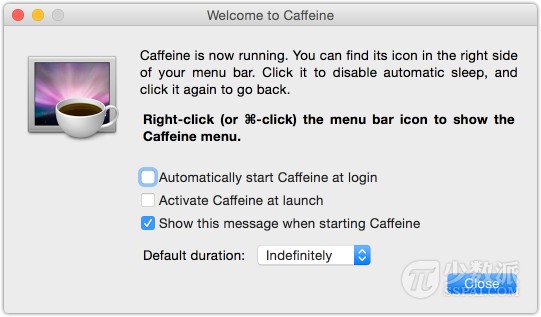
启动后 Caffeine 会在状态栏上显示图标,左键点击可以快速开启和关闭, Caffeine 的图标非常值得为人称道,开启状态下杯子中盛满咖啡,蒸汽四溢,关闭状态下杯子空空,深可见底,堪称图标设计典范。而右键菜单中可以设定防止休眠的时常,只不过每次操作都需要点击两次,内置的时间选项也不可自定义。
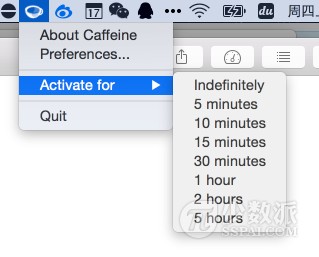
值得一提的是,Caffeine 在 2010 年终止了更新,OS X 系统几经更迭,虽然其功效犹在,但功能上的短板得不到补足,甚至任务栏的图标都不支持 Retina 显示,时代在召唤后来者。
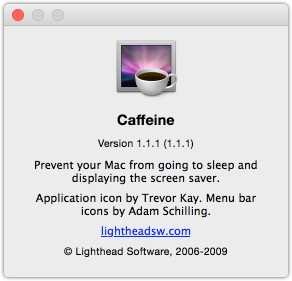
Amphetamine,一剂良药更强力

- 下载
- Mac
Amphetamine,中文名安非他命,是体育界乃至整个人类最知名的兴奋剂之一,能够增加人的机敏性。正如人工药剂往往比天然药物效果更大一样,Amphetamine 的设计功能也要优于 Caffeine,得到了「Better than Caffeine」的称号。
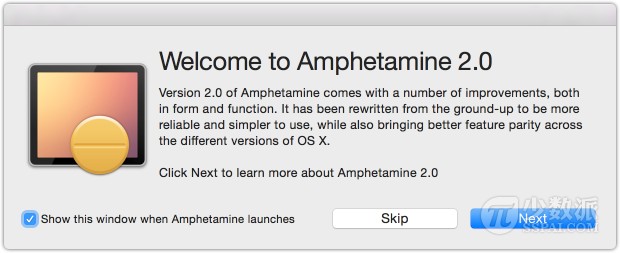
在第一印象上就能让你感觉到 Amphetamine 与 Caffeine 的针锋相对,Amphetamine 的鼠标操作与前作完全相反,右键激活功能,左键打开菜单。
Amphetamine 给予用户最大程度的时间设定能力,可以按照分钟、小时快速设定时常,如果需要精细化操作,Amphetamine 可以按秒精确设定防休眠时间,还可以指定每天的某一时间段内发挥作用。
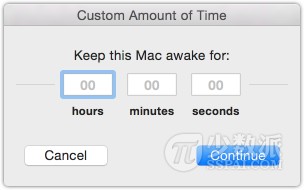
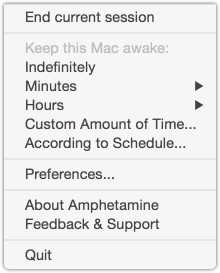
Amphetamine 提供了丰富的高级选项,触发条件极其多样,用户可以选择在插入电源适配器之后启用防休眠,或是在连接到某一 Wifi 之后停止休眠,对于公司用户作用极大。
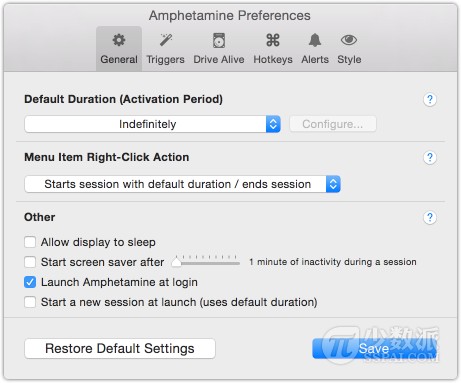
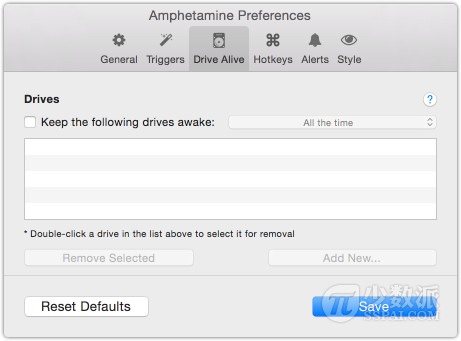
快捷键是效率用户的喜爱,Amphetamine 通过一系列快捷键可以实现多重功能的调用,不啻于是键盘党的福音。
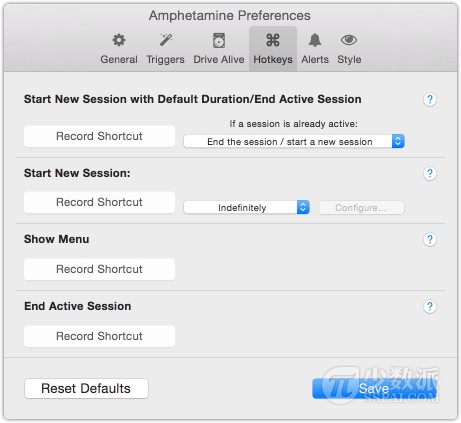
如果你是处女座或者强迫症的话,Amphetamine 的状态栏图标终于支持全高清了,甚至还有五套图标可选,至于最后的那个咖啡杯,应该算是对 Caffeine 这位老前辈最高的认同和致敬吧。

NoSleep,合盖休眠也无效
在很多情况下,我们希望 Mac 能够在合上屏幕的情况下继续工作,一方面希望保护保护屏幕,另一种可能则是为了避免光污染。NoSleep 就是专为合盖放休眠设计的。
NoSleep 并未上架 Mac Store,需要自行科学上网下载安装包, 点此下载 。
NoSleep 的设定比较简单,除去指定在电源适配器或者电池下启用外,其余选项都只是关于图标和自启动的附加选项,简单调配之后,NoSleep 就在后台静默的为你服务了。
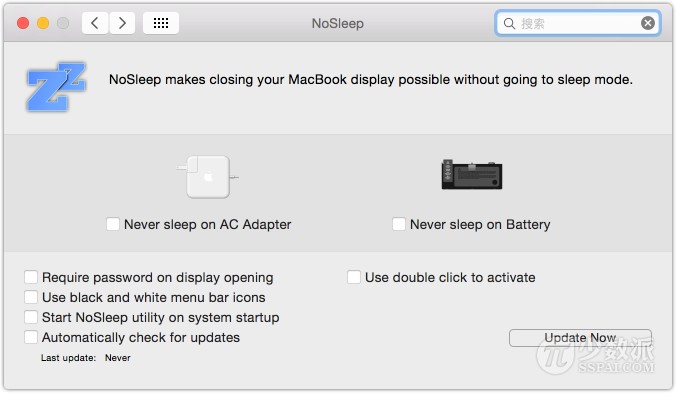
使用建议
如前文所述,力争取代 Caffeine 的后来者 Amphetamine 已经圆满的完成了任务,成为了 Mac 放休眠的首选,建议每个 Mac 用户都装上一个,这样在开盖情况下 Mac 正常工作,合盖休眠。
而对于想要合盖下载的用户,再加上一个 NoSleep 可以让你的 Mac 全天候处于兴奋状态。
本文介绍的三款软件都为免费,你可在 Mac Store 下载最新版本。











![[HBLOG]公众号](https://www.liuhaihua.cn/img/qrcode_gzh.jpg)

